Email là một trong những phương tiện giao tiếp được sử dụng nhiều nhất hiện nay, cả về mặt cá nhân và nghề nghiệp. Đây là một cách rất nhanh để giao tiếp với bất kỳ ai, đồng thời cũng để gửi các loại tài liệu, ảnh, video và thậm chí cả các chương trình và một loạt các tệp khác. Tuy nhiên, có thể nếu bạn sử dụng Gmail hoặc Outlook, bạn nhận thấy rằng không thể gửi tệp bạn đính kèm vì hệ thống đã phát hiện ra rằng tệp đó có thể là "nguy hiểm". Hôm nay, trong bài viết này, chúng tôi sẽ chỉ cho bạn tất cả các thủ thuật mà bạn có thể sử dụng để gửi nó mà không gặp sự cố, cả trong Gmail và cả trong Outlook hoặc bất kỳ thủ thuật nào khác e-mail dịch vụ.
Những tập tin nào bị cấm và bị chặn?
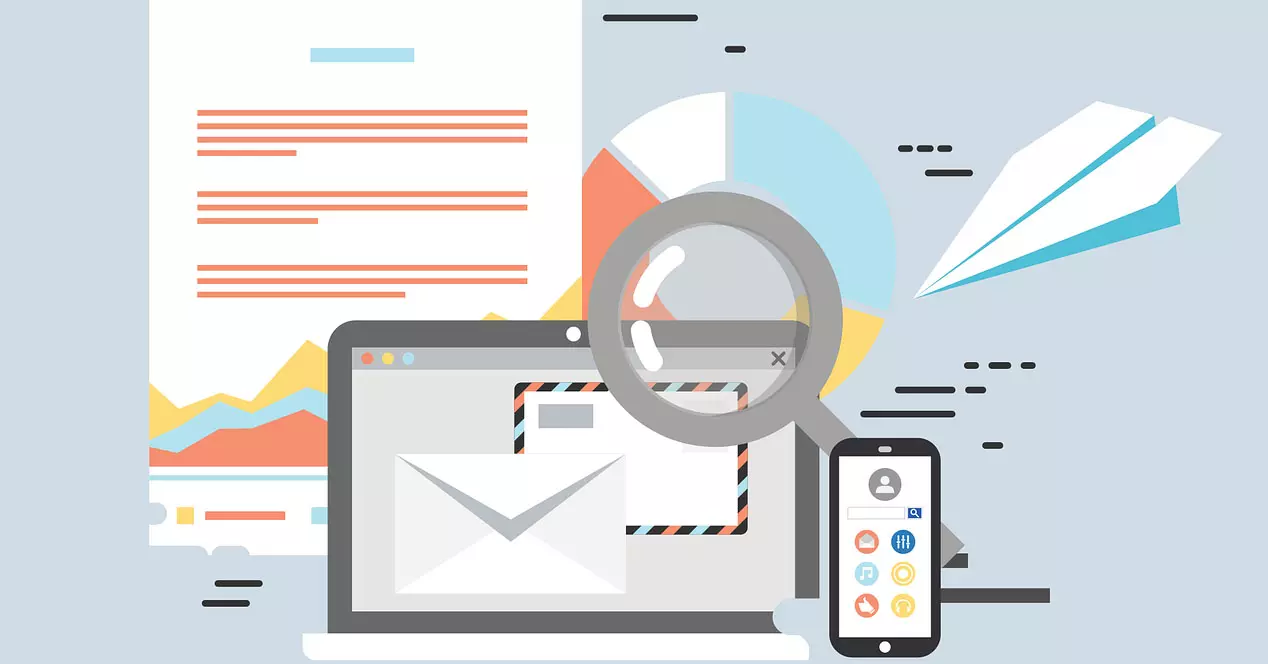
Nếu chúng tôi cố gắng gửi ảnh qua email ở bất kỳ định dạng, video hoặc tài liệu văn phòng nào, cả Gmail và Outlook sẽ cho phép chúng tôi đính kèm nó mà không gặp bất kỳ vấn đề gì để sau này gửi email đến người nhận. Tuy nhiên, có một số tệp giống như bất kỳ tệp thực thi nào có phần mở rộng EXE phát sinh lỗi khi đính kèm, lý do chính là để bảo vệ người dùng chống lại phần mềm độc hại, vì nếu chúng ta đính kèm tệp thực thi sẽ thực sự nguy hiểm nếu chúng ta mở và chạy nó. Tương tự đối với các tệp DLL, vì chúng có thể kết hợp phần mềm độc hại và lây nhiễm vào máy tính của chúng tôi. Các tệp khác cũng thường bị chặn và bị cấm là Windows tập lệnh .bat và thậm chí Linux vì chúng cũng có thể gây hại cho thiết bị của chúng tôi.
Dưới đây, bạn có thể xem danh sách đầy đủ các tiện ích mở rộng mà Gmail luôn chặn trong tất cả các email: .ade, .adp, .apk, .appx, .appxbundle, .bat, .cab, .chm, .cmd, .com, .cpl , .dll, .dmg, .ex, .ex_, .exe, .hta, .ins, .isp, .iso, .jar, .js, .jse, .lib, .lnk, .mde, .msc ,. msi, .msix, .msixbundle, .msp, .mst, .nsh, .pif, .ps1, .scr, .sct, .shb, .sys, .vb, .vbe, .vbs, .vxd ,. wsc, .wsf, .wsh
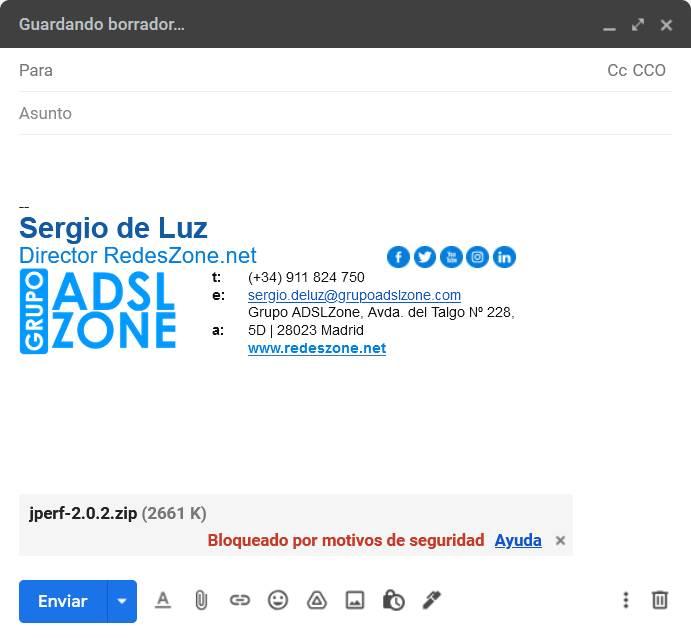
Như bạn đã thấy, chúng tôi có phần lớn các phần mở rộng chương trình và các tệp thực thi, với mục đích bảo vệ người dùng khỏi phần mềm độc hại có thể xảy ra. Tuy nhiên, chúng không phải là tệp duy nhất có thể bị chặn bởi Gmail và các dịch vụ khác, chúng cũng có thể bị chặn:
- Tài liệu có macro độc hại, dù là trong Word, Excel hay PowerPoint. Bất kỳ tài liệu văn phòng nào có macro đều có thể bị Gmail chặn.
- Các tệp được nén ở dạng ZIP, TGZ và thậm chí là RAR, BZ2 và hơn thế nữa. Khi chúng tôi đính kèm các loại tệp này, Gmail có thể chặn hoặc không. Nếu chúng tôi có .exe và chúng tôi nén nó, Gmail sẽ tự động chặn tệp đó vì nó sẽ phát hiện ra rằng chúng tôi có tệp thực thi bên trong và đây là một trong những tệp bị cấm.
- Các tệp nén được bảo vệ bằng mật khẩu. Đôi khi những loại tệp này cũng có thể bị chặn, vì chúng không thể "nhìn thấy" những gì bên trong và chúng chặn nó để bảo mật.
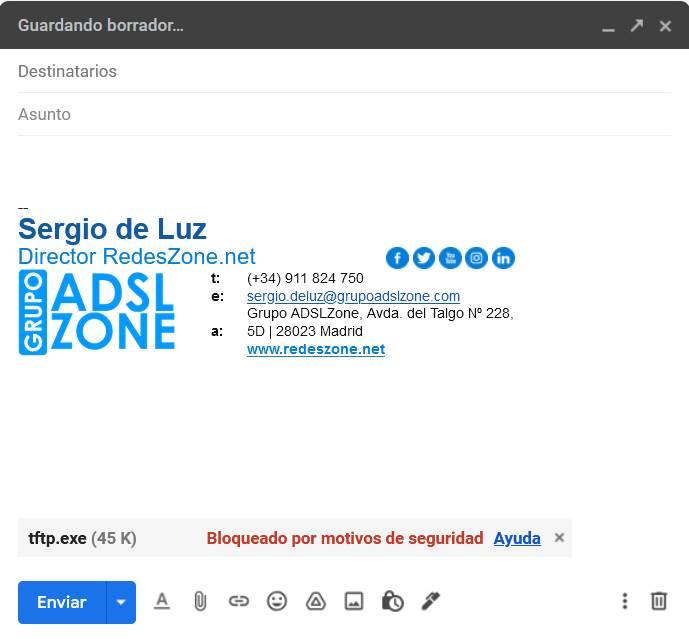
Tất nhiên, nếu chúng ta cố gắng đính kèm một tập tin quá lớn, nó cũng sẽ không đính kèm mà sẽ tải nó lên Google Drive và tự động chia sẻ liên kết để tải xuống sau, vì vậy tệp được đề cập sẽ nằm trong đám mây chứ không phải tệp đính kèm.
Tất cả các cách để vượt qua khối
Khi chúng tôi đã thấy tất cả các tệp và tiện ích mở rộng mà nó có thể chặn, chúng tôi sẽ xem cách chúng tôi có thể tránh việc chặn này bằng các thủ thuật khác nhau, tuy nhiên, chúng tôi đã dự đoán rằng có nhiều "thủ thuật" không còn hoạt động nữa, vì Gmail phát hiện ra rằng chúng tôi đang cố gắng trốn tránh sự bảo vệ và tiếp tục chặn nó. Những thủ thuật không còn hoạt động như sau:
- Nếu bạn nén một tập tin đã bị chặn, bạn sẽ không thể thêm nó vào vì nó sẽ báo lỗi, chúng tôi đã thử rồi mà không phải làm gì cả.
- Xóa phần mở rộng khỏi tệp. Nếu chúng tôi có tệp .EXE có thể thực thi và chúng tôi xóa phần mở rộng hoặc chúng tôi đặt một phần mở rộng khác như .DOC hoặc .JPG cũng được phép, Gmail sẽ xem xét tệp nội bộ và xác minh rằng đó là tệp thực thi và sẽ chặn nó. .
- Xóa phần mở rộng thành một kho lưu trữ ZIP hoặc RAR. Nếu bạn cố gắng làm điều tương tự với một kho lưu trữ ZIP hoặc RAR, bạn cũng sẽ gặp sự cố khi đính kèm nó, không thể làm được gì.
- Đặt mật khẩu trên tệp nén. Phương pháp này trước đây đã hoạt động, nhưng hiện tại nó không hoạt động nữa, bạn sẽ không thể sử dụng nó vì nó sẽ tiếp tục chặn.
Khi chúng ta đã thấy những gì không hoạt động, hãy xem những gì hoạt động.
Loại bỏ những gì gây ra tắc nghẽn
Nếu chúng tôi đang gửi toàn bộ thư mục với nhiều tệp và nó trả về lỗi, chúng tôi luôn có thể gửi mọi thứ ngoại trừ tệp đang gây ra sự cố, vì vậy chúng tôi sẽ phải xóa những gì gây ra chặn khỏi tệp đính kèm. Giải pháp này có vẻ hiển nhiên, nhưng có thể trong một số trường hợp, nó đáng làm theo cách này, ví dụ: nếu chúng tôi đang gửi tài liệu văn phòng và chúng tôi cũng kết hợp tệp thực thi của một chương trình mà chúng tôi đã tải xuống và nó chỉ nằm trong cùng một thư mục.
Phương pháp này không "giải quyết" vấn đề, nhưng tránh nó: nếu chúng tôi xóa tệp có vấn đề, chúng tôi sẽ có thể gửi email mà không gặp bất kỳ vấn đề nào, do đó, mục tiêu đã đạt được. Trong trường hợp bạn bắt buộc phải gửi tệp bị chặn này, hãy chú ý đến các giải pháp để gửi các tệp bị cấm này bị chặn.
Tạo một vùng chứa được mã hóa và gửi nó
Nếu bạn cần gửi và đính kèm một tệp bị cấm và bạn không muốn nó bị Gmail hoặc Outlook chặn, thì cách tốt nhất là sử dụng một vùng chứa được mã hóa và gửi nó qua email. Hiện tại, có rất nhiều chương trình miễn phí và trả phí để tạo vùng chứa được mã hóa, nơi chúng ta chứa các tệp quan trọng nhất bên trong và cả các tệp bị cấm. Khuyến nghị của chúng tôi là bạn nên sử dụng Veracrypt, trong bài viết này bạn có hướng dẫn đầy đủ về phần mềm này để tạo vùng chứa được mã hóa, mã hóa phân vùng đĩa nội bộ, mã hóa phân vùng hệ thống và cả các đơn vị lưu trữ di động.
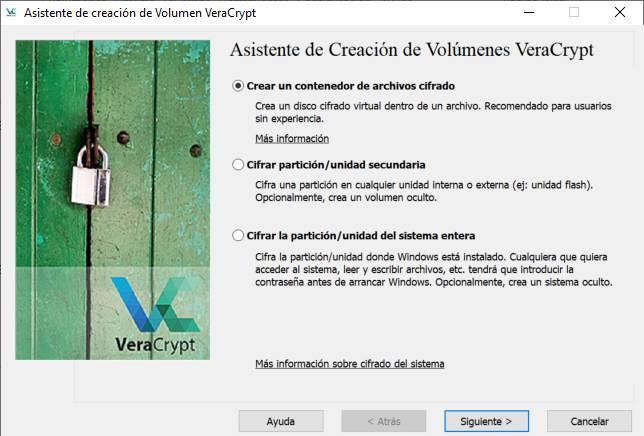
Nếu chúng tôi muốn đính kèm tổng cộng 15MB trong các tệp bị cấm, chúng tôi có thể tạo một vùng chứa được mã hóa với kích thước khoảng 20MB, vì một số dung lượng của vùng chứa này không có sẵn để lưu trữ dữ liệu. Làm theo cấu hình và thuật sĩ tạo vùng chứa là đủ. Tiếp theo, bạn có thể xem cách nó sẽ cho phép chúng tôi đính kèm vùng chứa được mã hóa bằng VeraCrypt này mà không gặp bất kỳ sự cố nào:
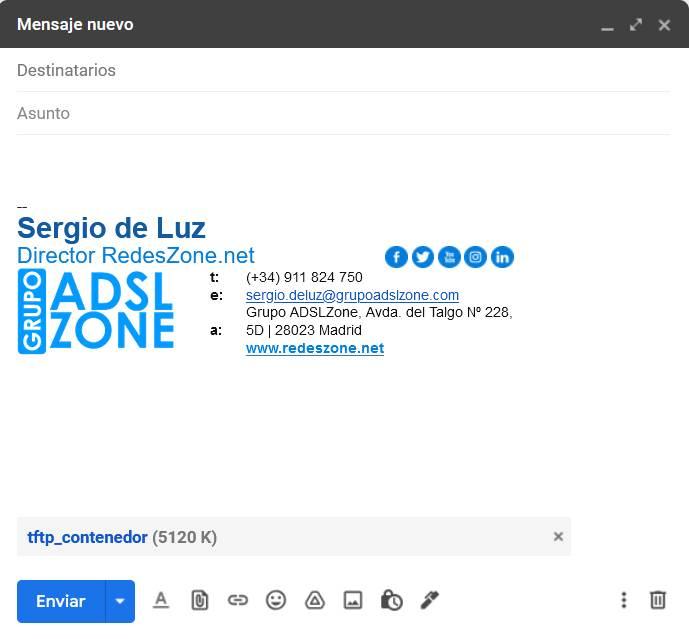
Như bạn đã thấy, bằng cách tạo một vùng chứa được mã hóa, chúng tôi sẽ có thể đính kèm nó mà không gặp bất kỳ vấn đề gì, nó sẽ không gây ra lỗi cho chúng tôi.
Sử dụng dịch vụ lưu trữ đám mây
Một lựa chọn rất đơn giản là sử dụng dịch vụ lưu trữ đám mây. Cả Google và microsoft có Google Drive và OneDrive tương ứng, vì vậy chúng tôi có thể tải lên các tệp này bị khóa trong tệp đính kèm (cả tệp thực thi và tệp nén, v.v.) và gửi nó qua email dưới dạng liên kết chứ không phải tệp đính kèm. Việc sử dụng dịch vụ lưu trữ đám mây không chỉ cho phép chúng tôi tải lên tất cả các tệp bị chặn này, ngoại trừ các tệp chứa phần mềm độc hại cũng sẽ bị chặn mà còn có thể tải lên các tệp lớn mà không gặp bất kỳ sự cố nào để người nhận có thể tải xuống nhanh chóng và không có vấn đề.
Trong trường hợp của ví dụ trước, chúng tôi sẽ không nhận được bất kỳ cảnh báo nào nếu chúng tôi tải lên tệp thực thi:
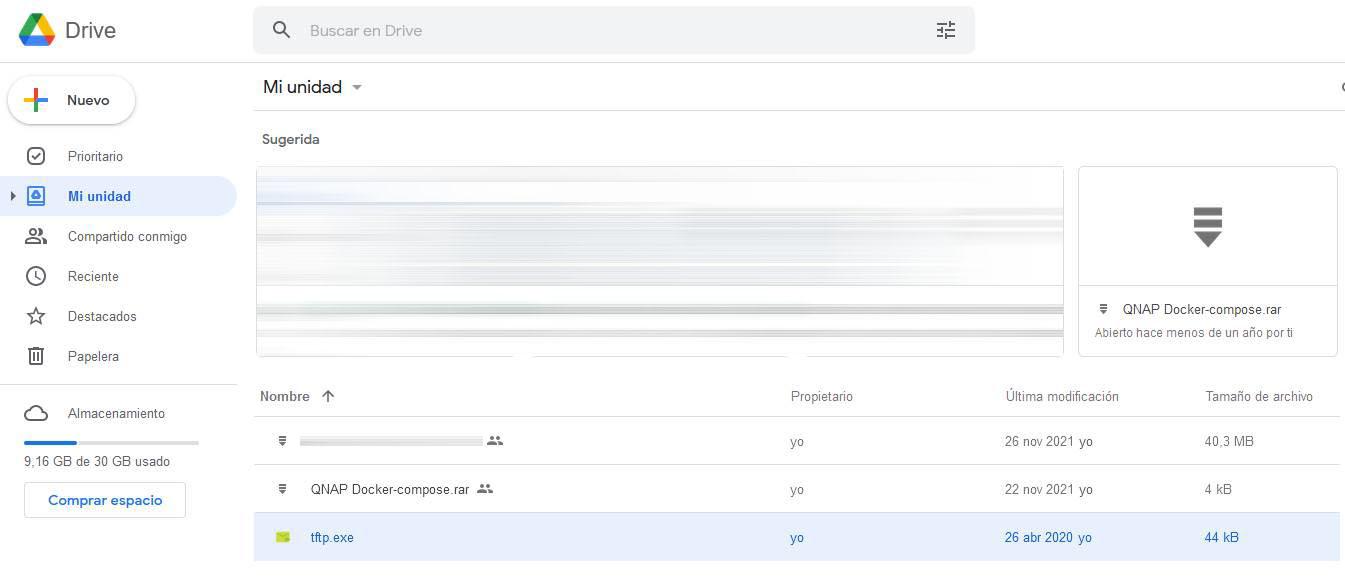
Chúng tôi có thể chia sẻ nó với bất cứ ai chúng tôi muốn, và thậm chí với tất cả những người có sẵn liên kết. Chúng tôi cũng chỉ có thể chia sẻ nó với người nhận email mà chúng tôi sẽ gửi.
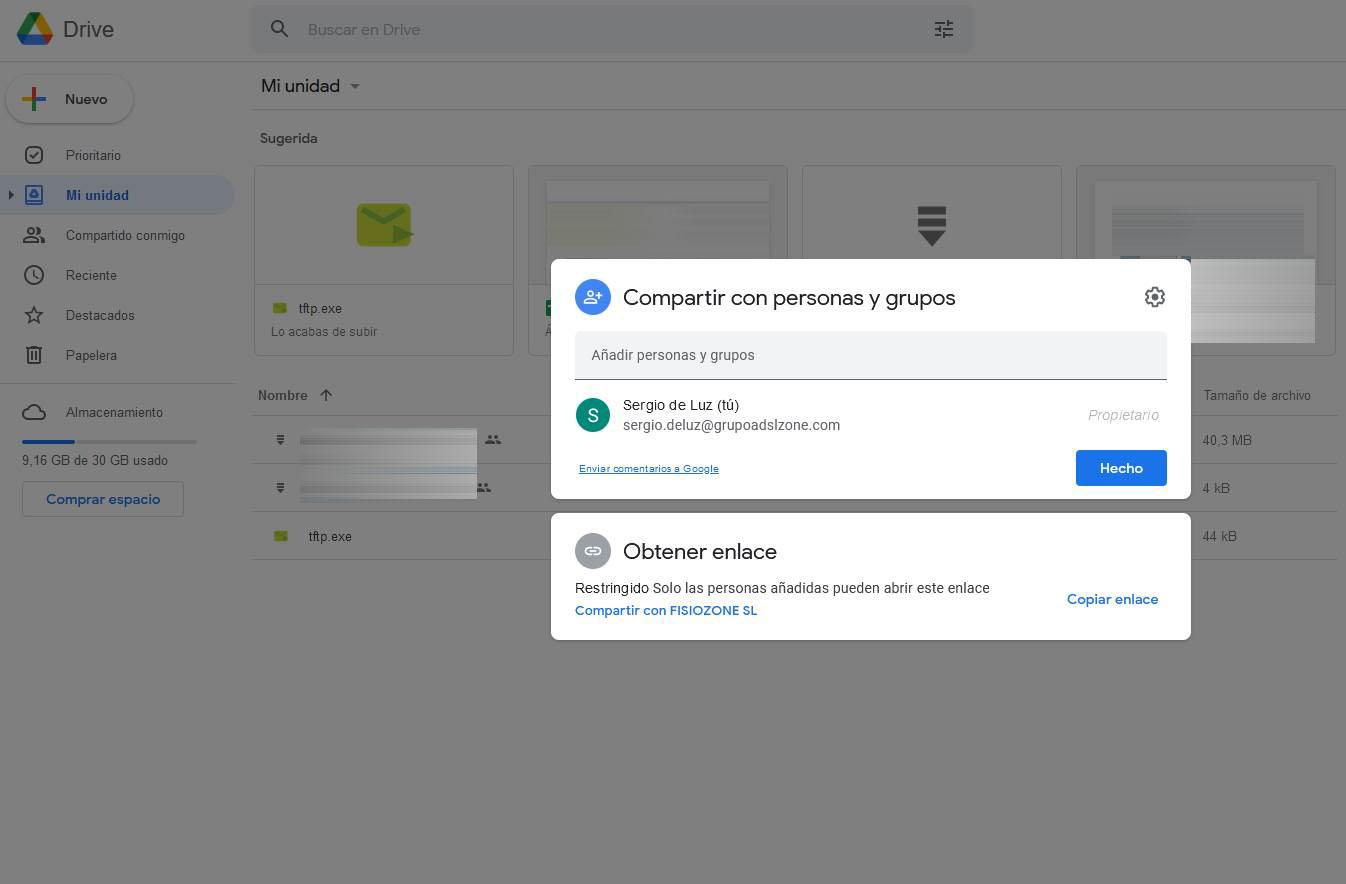
Trong trường hợp này, chúng tôi có thể sử dụng bất kỳ dịch vụ lưu trữ đám mây nào, chẳng hạn như MEGA, Google Drive, OneDrive, Dropbox và bất kỳ dịch vụ nào khác, để chia sẻ tệp này mà các nhà cung cấp dịch vụ email chặn khi đính kèm chúng. Đây là cách dễ nhất để vượt qua khối này, miễn là bạn không bận tâm rằng tệp không được đính kèm.
Sử dụng máy chủ NAS để truy cập tệp
Chúng ta sẽ ở trong tình huống tương tự như trước đây với các dịch vụ lưu trữ đám mây, nhưng trong trường hợp này, chúng ta sẽ là người cung cấp tệp này thông qua máy chủ NAS của chúng ta. Các nhà sản xuất như ASUSTOR, QNAP hoặc Synology có các ứng dụng để chia sẻ tệp và thư mục dễ dàng và nhanh chóng thông qua NAS, vì vậy người dùng có thể truy cập từ xa trực tiếp vào máy chủ NAS hoặc sử dụng đám mây dịch vụ của các nhà sản xuất chính để có kết nối ngược lại, họ kết nối với máy chủ của chúng tôi. Nếu kết nối không trực tiếp, tốc độ truyền dữ liệu sẽ khá chậm, vì vậy nên mở các cổng cần thiết để cho phép chia sẻ tệp.

Để cải thiện tính bảo mật của máy chủ NAS của bạn, bạn nên bật tường lửa để cho phép hoặc từ chối các kết nối nhất định và thậm chí chặn toàn bộ quốc gia. Bạn cũng có thể định cấu hình proxy ngược để truy cập NAS của mình thông qua một miền nhất định, điều này cho phép bạn thêm bảo mật bổ sung vì chúng tôi có thể yêu cầu thông tin xác thực truy cập.
Như bạn đã thấy, chúng tôi có một số phương pháp để có thể gửi các tệp “bị cấm” bị chặn bởi các nhà cung cấp email chính. Các thủ thuật chính như thay đổi phần mở rộng tệp, nén nó, nén nó bằng mật khẩu, v.v. không còn hoạt động nữa, tuy nhiên, bạn có thể thử nó trong trường hợp nhà cung cấp dịch vụ email của bạn không thực hiện tất cả các biện pháp bảo mật mà Gmail có.